Convertir iMovie a Instagram en 3 pasos a máxima velocidad
Por Manuel Gonzalez • 2025-10-23 19:10:31 • Soluciones
iMovie es una herramienta de edición de vídeo creada por Apple Inc. para Mac y dispositivos iOS para editar, compartir y reproducir vídeos. Aunque este software permite crear y compartir vídeos en plataformas de redes sociales, es posible que no puedas compartir tus vídeos de iMovie directamente en Instagram si no cumple con los requisitos de vídeo de Instagram. Eso significa que puedes necesitar un conversor de iMovie a Instagram para convertir y ajustar el vídeo a las especificaciones de Instagram. En este post, aprenderás por qué algunos archivos de iMovie no se pueden subir a Instagram, cómo convertir iMovie a Instagram, y el mejor convertidor de iMovie a Instagram en el que puedes confiar para esta tarea.
- Parte 1. Por qué algunos archivos de iMovie no se pueden subir a Instagram
- Parte 2. El mejor convertidor de iMovie a Instagram para Mac y Windows recomendado
Parte 1. Por qué algunos archivos de iMovie no se pueden subir a Instagram
A pesar de subir tus vídeos en formato MP4 o MOV (que es el mejor formato para los vídeos de Instagram), Instagram no los acepta. Esto se debe a que los vídeos no cumplen con otras especificaciones de vídeo de Instagram como el códec , la tasa de bits de vídeo de 3.500 kbps y el audio AAC. Por lo tanto, tienes que ajustar los vídeos para que cumplan con el estándar de Instagram antes de poder subirlos.

Parte 2. El mejor convertidor de iMovie a Instagram para Mac y Windows recomendado
El mejor convertidor de iMovie a Instagram que recomendamos para Windows y Mac es Wondershare UniConverter (originalmente Wondershare Video Converter Ultimate). Este maravilloso editor de vídeo y convertidor de archivos puede ayudarte a cambiar el tamaño de los vídeos para Instagram, ajustar la velocidad de los fotogramas, la tasa de bits y otros parámetros, comprimir el tamaño de los vídeos sin afectar a su calidad y realizar otras personalizaciones de vídeo de forma profesional y directa. La herramienta soporta más de 1.000 formatos y ofrece una fantástica velocidad de conversión que es 90 veces más rápida que la de otros conversores. Puedes editar, recortar y fusionar vídeos, añadir efectos, subtítulos y marcas de agua a los vídeos, grabar vídeos y descargar y convertir vídeos de sitios para compartir vídeos como Instagram, Facebook, YouTube, etc. La herramienta es fácil de usar y viene con otras características interesantes que la hacen destacar por encima de sus competidores.
 Wondershare UniConverter - Tu completa caja de herramientas de vídeo para Windows/Mac
Wondershare UniConverter - Tu completa caja de herramientas de vídeo para Windows/Mac

- Convierte MOV y otros más de 1.000 vídeos a formato compatible con Instagram con una velocidad súper rápida.
- Comprime y cambia el tamaño de los vídeos para Instagram sin perder calidad.
- Recorta, corta, añade marcas de agua, aplica efectos y otras funciones de edición de vídeo para hacer tus vídeos más atractivos.
- Descarga vídeos de más de 10.000 sitios para compartir vídeos en línea pegando directamente las URL.
- Transfiere vídeos desde un PC/Mac a un iPhone/iPad/Android de forma fácil y rápida mediante un cable USB.
- Admite el procesamiento por lotes para convertir y comprimir varios archivos a la vez.
- Caja de herramientas con funciones adicionales como grabador de pantalla, creador de GIFs, fijación de metadatos multimedia, etc.
- Sistemas operativos compatibles: Windows 10/8/7/2003/Vista/XP, Mac OS 10.15 (Catalina), 10.14, 10.13, 10.12, 10.11, 10.10, 10.9, 10.8, 10.7, 10.6.
Estos son los pasos para convertir iMovie a Instagram.
A continuación se indican los pasos a seguir para transformar tus vídeos de iMovie al formato aceptable para Instagram. Descarga el programa Wondershare UniConverter e instálalo en tu ordenador.
Paso 1 Añade los vídeos a la herramienta Wondershare para cambiar el tamaño de la resolución de los vídeos de Instagram.
Inicia Wondershare UniConverter en tu PC o Mac y se dirigirá al Convertidor por defecto. A continuación, haz clic en +Añadir archivos para buscar e importar tus vídeos de iMovie. Puedes igualmente arrastrar y soltar los archivos a la interfaz del programa. Puedes añadir múltiples archivos para procesar y convertir por lotes.
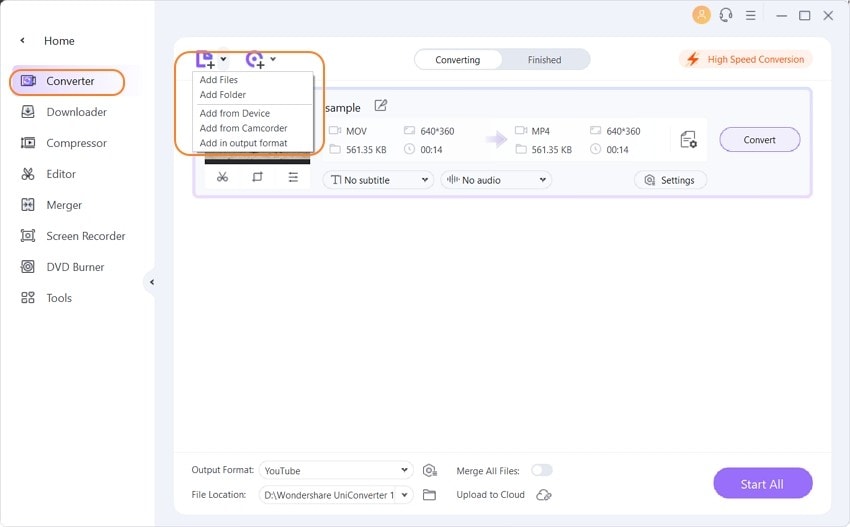
Puedes editar tus vídeos de iMovies antes de comprimirlos y comenzar la conversión con el conversor de iMovie a Instagram. Para editar los vídeos puedes recortar, cortar, ajustar, añadir marcas de agua y efectos especiales, haz clic en el icono de edición situado debajo de la miniatura del vídeo iMovie adjunto. Mira la duración del vídeo y decide si necesitas cortarlo.
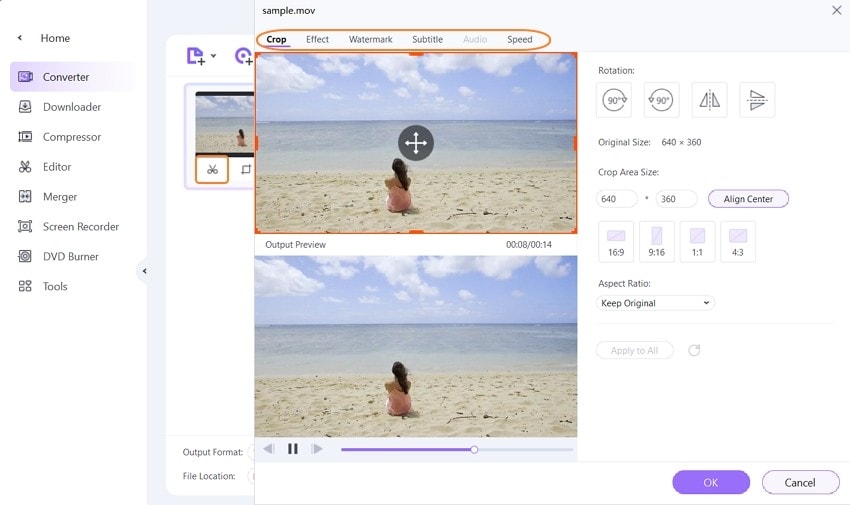
Paso 2 Elige Instagram como formato de salida.
Haz clic en el botón Configuración para abrir la lista de formatos. En el menú desplegable y selecciona Instagram de la pestaña Video. También debes elegir la resolución de tu archivo de salida o personalizarla mediante el botón Crear opción.
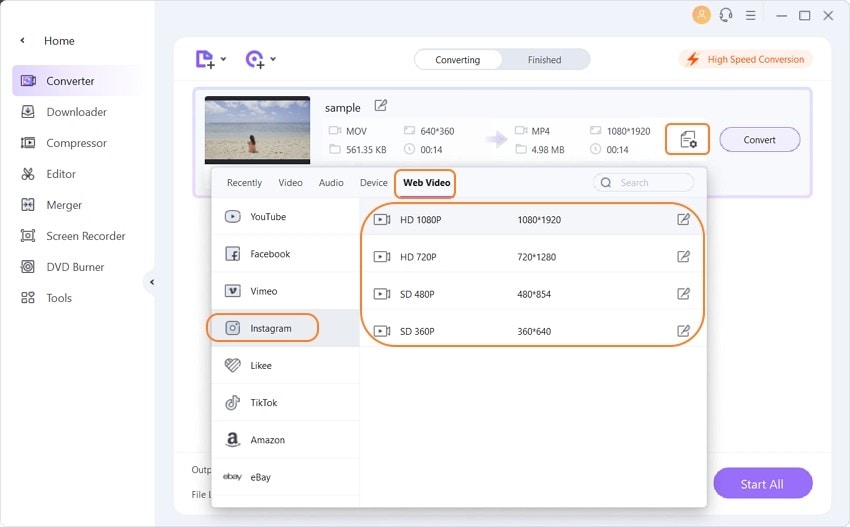
Paso 3 Convertir vídeo.
Haz clic en la opción Convertir para comenzar la conversión de tus vídeos de iMovie a vídeos de Instagram. Este conversor de iMovie a Instagram sólo tardará unos minutos en completar la conversión.
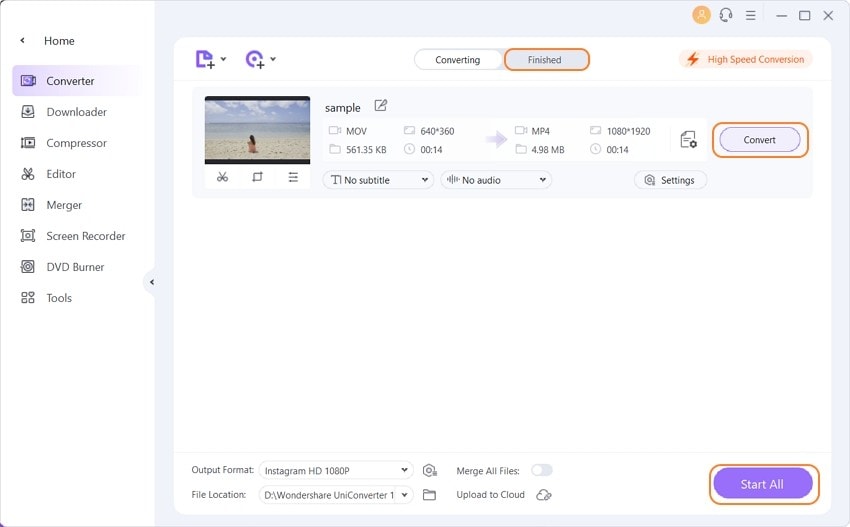

Tips
Para saber más sobre cómo hacer la transferencia al teléfono, mira Cómo transferir vídeos al teléfono >>. Ten en cuenta que el tamaño del vídeo comprimido te permitirá subir vídeos a Instagram fácilmente.
Conclusión
En este artículo hemos explicado por qué algunos archivos de iMovie no se pueden subir a Instagram y cómo solucionarlo. También te mostramos cómo convertir iMovie a Instagram y el mejor convertidor de iMovie a Instagram que puedes utilizar para realizar el trabajo de manera eficiente. Ahora que tienes la información correcta, tienes que empezar a convertir y compartir tus vídeos de iMovie con tus seguidores en Instagram.
Manuel Gonzalez
staff Editor